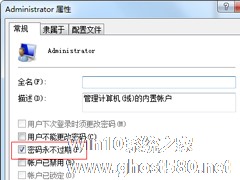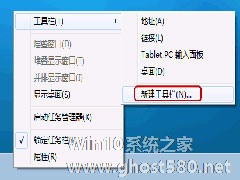-
Win7开机提示问候语的设置技巧
- 时间:2024-11-15 15:16:00
大家好,今天Win10系统之家小编给大家分享「Win7开机提示问候语的设置技巧」的知识,如果能碰巧解决你现在面临的问题,记得收藏本站或分享给你的好友们哟~,现在开始吧!
相信很多用户对Win7系统中一成不变的开机登录画面已经厌烦了,很多用户为避免枯燥单一会去修改开机登录背景。其实除了修改登录画面,我们还可以在登录界面设置个性化的开机提示问候语,具体怎么操作呢?下面小编就跟大家分享下Win7开机提示问候语的设置技巧。
操作方法:
1、点击开始—运行,然后在运行中输入gpedit.msc 回车;
2、打开本地策略窗口在窗口左侧依次打开“计算机配置”—“Windows设置”——“本地策略”—“安全选项”;

3、然后在窗口右侧找到“交互式登录:试图登录的用户的消息文本”和“交互式登录:试图登录的用户的消息标题”;接着分别双击它们,在弹出窗口的文本框中输入自己想要设置的语句单击底部“确定”按钮保存设置就可以了。


以上就是Win7开机提示问候语的设置技巧,通过本地策略进行简单设置就能让开机登录界面更加个性化,下次Win7系统启动时就可以显示问候语了!
以上就是关于「Win7开机提示问候语的设置技巧」的全部内容,本文讲解到这里啦,希望对大家有所帮助。如果你还想了解更多这方面的信息,记得收藏关注本站~
『Win10系统之家www.ghost580.net♀独家使♀用,未经允许不得转载!』
相关文章
-

相信很多用户对Win7系统中一成不变的开机登录画面已经厌烦了,很多用户为避免枯燥单一会去修改开机登录背景。其实除了修改登录画面,我们还可以在登录界面设置个性化的开机提示问候语,具体怎么操作呢?下面小编就跟大家分享下Win7开机提示问候语的设置技巧。
操作方法:
1、点击开始—运行,然后在运行中输入gpedit.msc回车;
2、打开本地策略窗口在窗... -
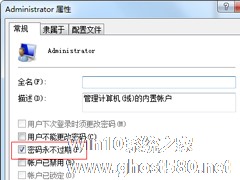
在Win7系统中,很多用户会为系统设置密码以保护系统安全,但是在使用一段时间后出现一个问题,每次开机系统就会自动提示用户密码已经过期。虽然设置密码是为了保护系统安全,但是频繁的修改密码也很麻烦,而且容易忘记或搞混密码。如果能设置一个没有使用期限的密码,那就不存在Win7开机提示密码已过期的问题了,下面就一起来看下具体的操作方法。
步骤:
1、点击开始菜单,在“... -
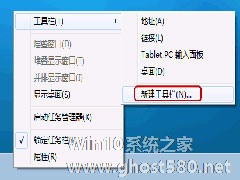
在先于win7之前的其他windows系统中有一个快速启动的区域,一些常用软件可以在里面实现快速启动,但是到了win7系统中,就不见了这个快速启动区域。其实这个快速启动的功能还是存在的,只是在win7中已经被设置取消了。如果用户还想继续使用这个功能的话该怎么来操作呢?
Windows7全新的任务栏
其实,Windows7里面虽然取消了快速启动,但是快速启动的功... -

打字的时候我们经常会在无意间碰到CapsLock,从而使我们的输入发生错误,那么有什么办法可以避免或者是提醒我们呢?就让小编来告诉你这个问题的解决方法吧。
推荐:Win7系统下载
解决方法:
点击Win7桌面左下角的圆形开始按钮,选择“控制面板-轻松访问”,单击打开“轻松访问中心”。<imgsrc="http://www.ghost580.n...